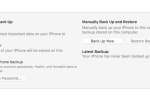Содержание
- 1 1. Вкус и дизайн
- 2 2. Поддержка родной уценки
- 3 3. Теги
- 4 4. Связывание заметок
- 5 5. Темы
- 6 6. Панель форматирования на iPhone и iPad
- 7 7. Простой экспорт
- 8 8. Умные Расширения
- 9 9. Суперзаряженный Drag-and-Drop
- 10 10. Интеграция рабочего процесса
- 11 Альтернативы медвежьим заметкам
- 12 Последние мысли о медвежьих нот против Apple Notes
Для большинства пользователей Apple лучшим приложением для заметок является Apple Notes. Начиная с iOS 9, Apple Notes действительно стала отличной системой ведения заметок. Синхронизация с iCloud, наконец, надежна, приложение простое в использовании и интегрируется со всем, от Siri до Apple Pencil.
Разблокируйте бесплатный «Markdown Cheat Sheet» сейчас!
Это подпишет вас на нашу рассылку
Введите адрес электронной почты
отпереть
Прочитайте нашу политику конфиденциальности
Тем не менее, это стандартное приложение Apple с ожидаемыми ограничениями. Вы найдете все основные функции, такие как контрольные списки, общие заметки и форматирование, но не более того. Он не включает функцию тегов для организации, любого уровня настройки или мощных опций экспорта.
Если вы хотите чего-то большего, чем Apple Notes, вам стоит взглянуть на Bear, доступный на iPhone, iPad и Mac. Давайте посмотрим, почему он выигрывает соревнование «Медвежьи заметки против Apple Notes».
Скачать: Мишка для iOS | macOS (бесплатно, доступна подписка)
1. Вкус и дизайн
Что такого особенного в медведе? Одним словом: вкус. Приложение продуманно разработано и поставляется с полировкой, которую вы ожидаете от продукта Apple. С Bear, дело не столько в функциях, сколько в заметках.
Продуманный дизайн трудно найти. Даже популярные приложения, такие как Evernote и OneNote, не отдают предпочтение своему опыту.
На первый взгляд, Медведь довольно прост. Но как только вы начнете исследовать за меню, вы поймете, насколько обширный Медведь. Приложение имеет базовые функции, такие как теги, но также имеется превосходная панель действий с перетаскиванием, поддержка автоматизации и многое другое.
Медведь не для всех. Но если вы согласны с философией дизайна Bear, вы сразу поймете это. Единственный способ узнать это — попробовать.
2. Поддержка родной уценки
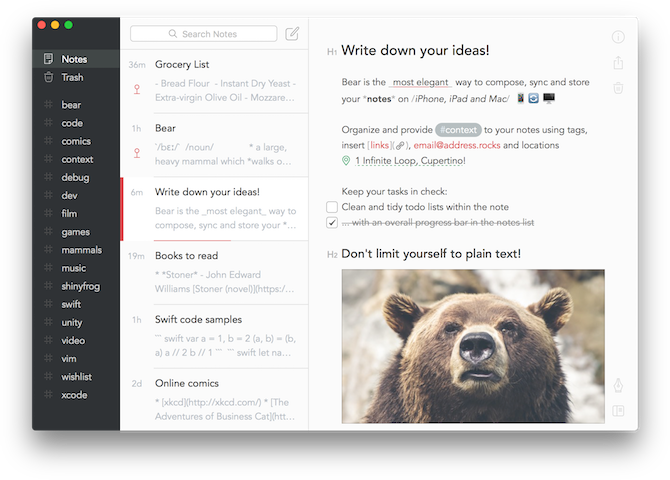
Если вы когда-либо серьезно относились к улучшению процесса написания, вы наверняка сталкивались с Markdown. Markdown — простая система форматирования
это избавляет от уродливых панелей инструментов. Вместо этого вы форматируете текст с помощью модификаторов прямо в текстовом редакторе. Например, обтекание текста двумя звездочками делает его жирным.
Если вы новичок в этом, Bear на самом деле позволяет легко начать использовать Markdown
, Нажми на Ручка значок, и вы увидите список всех доступных вариантов форматирования. Слева вы увидите шорткоды Markdown, а справа вы найдете сочетания клавиш. Что приятно, даже если вы используете сочетания клавиш, Bear включит подсветку синтаксиса Markdown в редакторе.
3. Теги
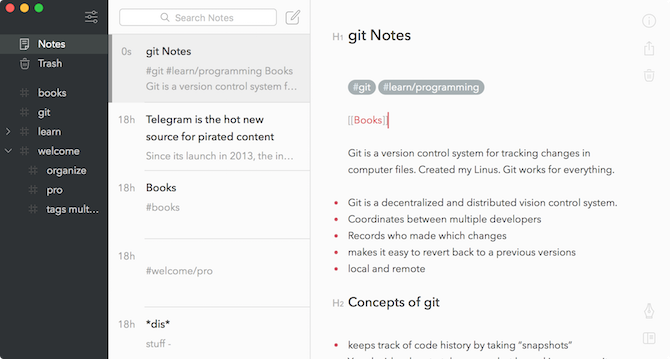
Вместо папок у Bear есть система тегов. В любом месте в заметке, просто введите знак фунта (#) и напишите свой тег. Что-то вроде #Работа это тег, например. Тег сразу появится на боковой панели. Хотите получить более конкретную информацию? Пытаться # Работа / электронная почта. Использование косой черты создает вложенный тег. Если вы хотите использовать теги из нескольких слов, оберните кран знаками фунта на обоих концах.
Нажмите на тег на боковой панели, чтобы показать все связанные заметки. Если применимо, выберите раскрывающийся список рядом с этим тегом, чтобы отобразить все вложенные теги.
4. Связывание заметок
Используя эту маленькую функцию, вы можете превратить Медведя в свою личную вики.
Начните с ввода двойных скобок, затем введите заметку, на которую хотите сослаться. Автозаполнение поможет вам, когда вы введете пару букв. Вы можете даже вставить ссылку заметки в текст, чтобы добиться того же эффекта.
5. Темы
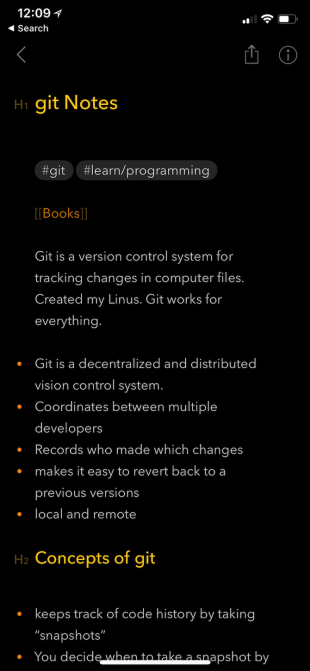
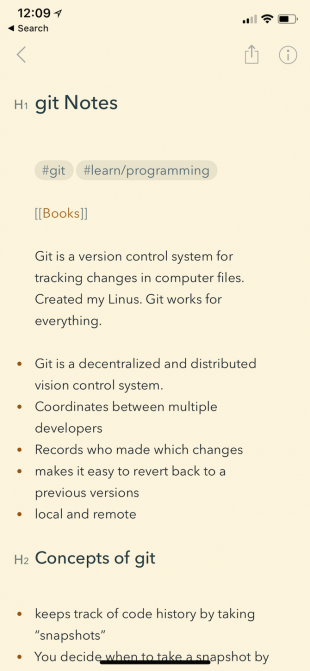
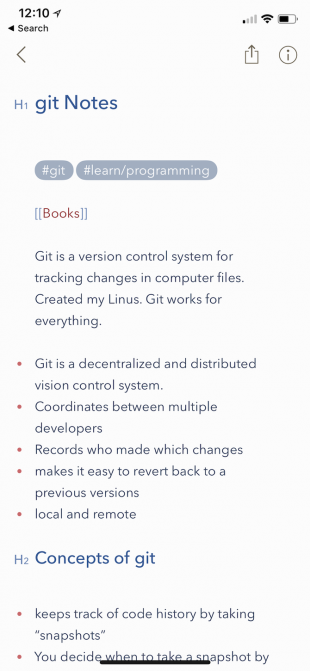
Пользователи Bear Pro могут выбирать из 10 тем. Для любителей темного режима это может стоить цену самого обновления, поскольку у Bear есть несколько отличных темных тем. Для пользователей iPhone X не существует черной темы OLED, но Dieci подходит близко.
6. Панель форматирования на iPhone и iPad
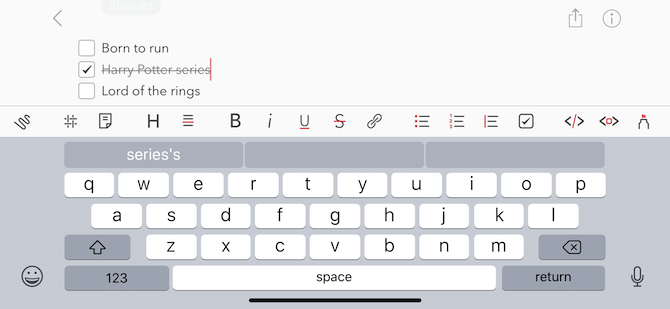
Писать в Markdown на программной клавиатуре не очень удобно, поэтому панель форматирования Bear так удобна.
Сверху клавиатуры расположен горизонтально прокручиваемый ряд ярлыков форматирования. Одним касанием вы можете запустить контрольный список, вставить ссылку уценки или даже ввести тег с помощью полезной опции автозаполнения.
7. Простой экспорт
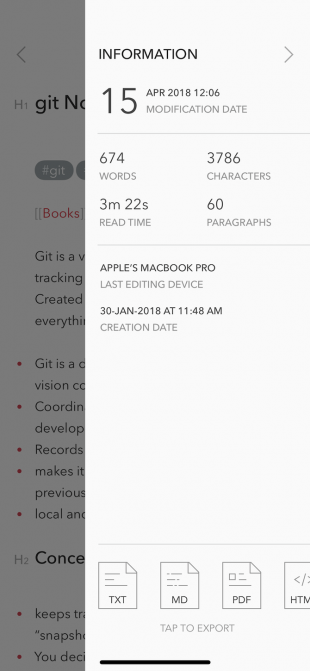
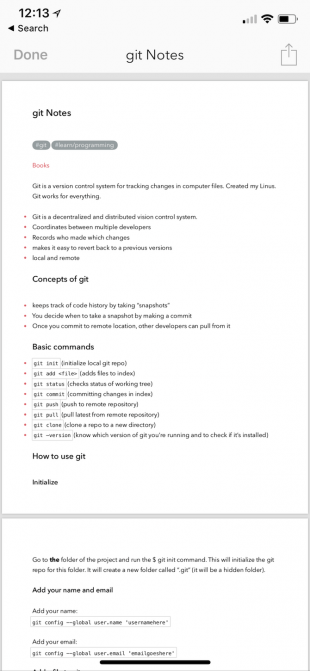
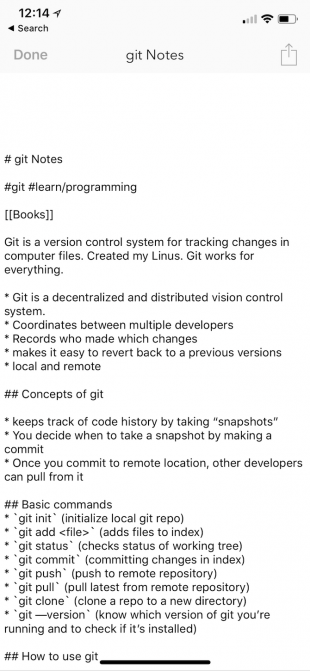
Пользователи Bear Pro могут выбрать один из вариантов экспорта. В настоящее время вы можете экспортировать текстовые заметки в формате HTML, DOCX, RTF, PDF, Markdown и даже JPG.
Как и следовало ожидать, PDF, который генерирует Bear, прекрасен (хотя отдельные варианты стилей для экспорта PDF были бы хорошими). Вы даже можете экспортировать текст в виде изображения.
8. Умные Расширения
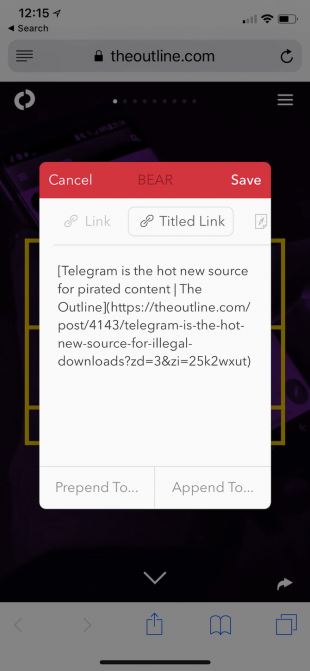
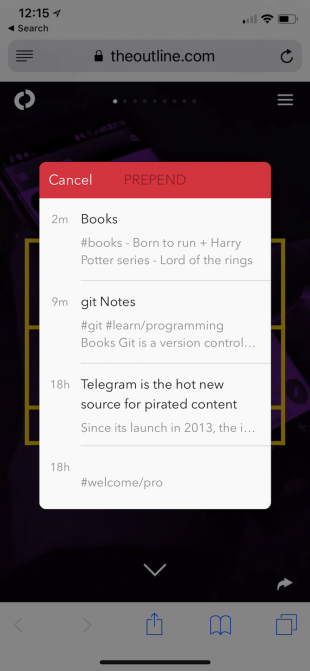
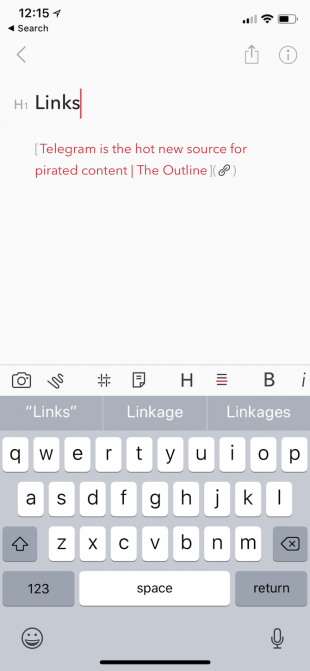
На iOS у Bear есть собственное расширение. Используя расширение, вы можете быстро добавить любой текст или изображение в заметку Медведя. Но это еще не все: расширение Bear хорошо относится к контенту, которым вы делитесь.
Допустим, вы делитесь веб-страницей из Safari с заметкой «Медведь». Помимо опции добавления или добавления заметки, вы также можете включить в нее заголовок и ссылку на страницу.
Фактически, вы можете импортировать все содержимое страницы в новую заметку Bear. Это работает на удивление хорошо. Вы потеряете изображения, но получите текст со всеми ссылками и надлежащим форматированием. Для удобства импорта Bear также предлагает расширения для Safari, Chrome и Firefox.
9. Суперзаряженный Drag-and-Drop
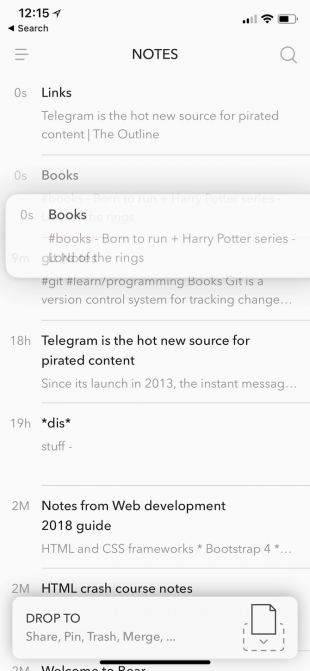
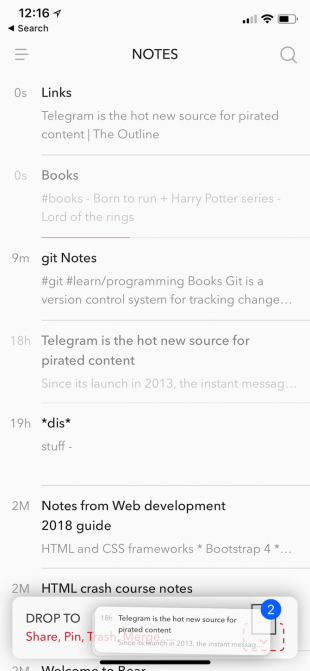
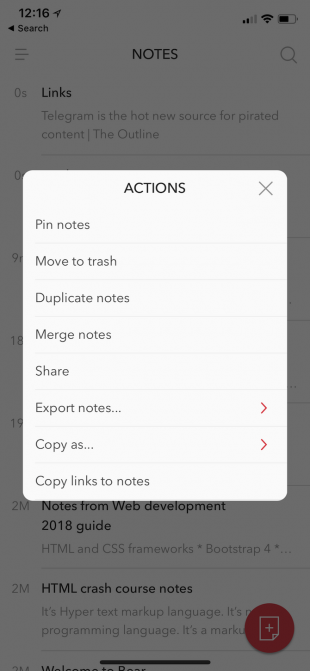
Медведь готов к iPad. Мало того, что он поддерживает Split View и перетаскивание между приложениями
У него даже есть своя функция перетаскивания. Когда вы перетаскиваете одну или несколько заметок из списка, в нижней части экрана появляется новая панель действий.
Поместите туда заметки, и вы увидите список действий, которые можно выполнить с заметками. К ним относятся закрепление заметок и перемещение их в корзину, а также дублирование, объединение, совместное использование и экспорт.
10. Интеграция рабочего процесса

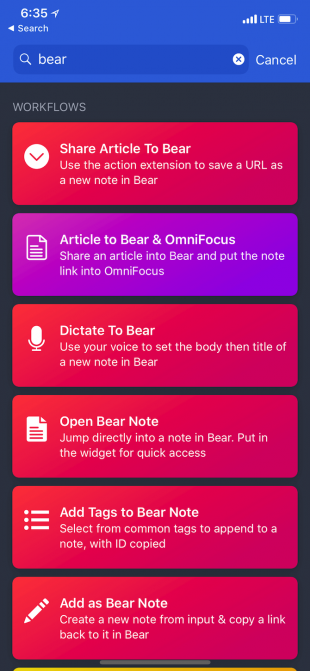
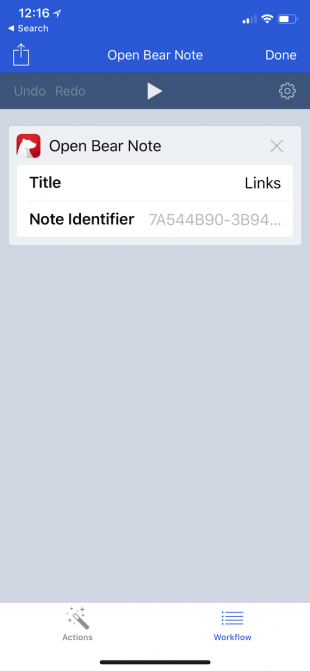
Приложение для автоматизации Apple Workflow
имеет поддержку для медведя. В настоящее время он поддерживает шесть действий, таких как поиск в Bear, открытие заметки Bear, добавление заметки Bear и получение содержимого из заметки Bear. Используя эти действия, вы можете создавать свои собственные рабочие процессы в зависимости от ваших потребностей.
Вы открываете заметку о медведе несколько раз в день? Сделайте это ярлыком на главном экране. С другой стороны, вы можете создать рабочий процесс для получения содержимого из определенной заметки Bear и отправки его в управление задачами или в приложение электронной почты, даже не открывая Bear.
Скачать: Мишка для iOS | macOS (бесплатно, доступна подписка)
Альтернативы медвежьим заметкам
Как вы, наверное, видели, Bear — это простое, сфокусированное, простое текстовое приложение для создания заметок. Это означает, что это не для всех.
Если вы ищете что-то со структурой папок, множеством настроек и интеллектуальными функциями, такими как распознавание речи и текста или распознавание рукописного текста, вам придется искать в другом месте. Попробуйте Evernote, Zoho Notebook или Google Keep.
Последние мысли о медвежьих нот против Apple Notes
Если вам нужно использовать Bear только на одном устройстве, это бесплатно навсегда. Но если вы хотите использовать функцию синхронизации (что, скорее всего, и будет), вам понадобится подписка на Bear Pro. Это стоит 1,50 доллара в месяц или 15 долларов в год. Вы также можете получить недельную пробную версию Bear Pro, чтобы узнать, подходит ли она вам.
Все работают по-разному, поэтому нет лучшего приложения для создания заметок. Используете ли вы Bear или выбираете альтернативу, вы можете воспользоваться нашими советами для более эффективного ведения заметок.
,